Essa configuração permite cores vibrantes semelhantes a neon que tornam a interface mais atraente e atraente.
Para usar esta função, siga as opções do menu.:
▶ Menü ▶ E&xtras ▶ Cores && Design ▶ Neon
▶ **Benefícios das cores neon para arquivos e pastas no Q-Dir File Explorer:**
▶ **Exemplos de cenários de uso:**
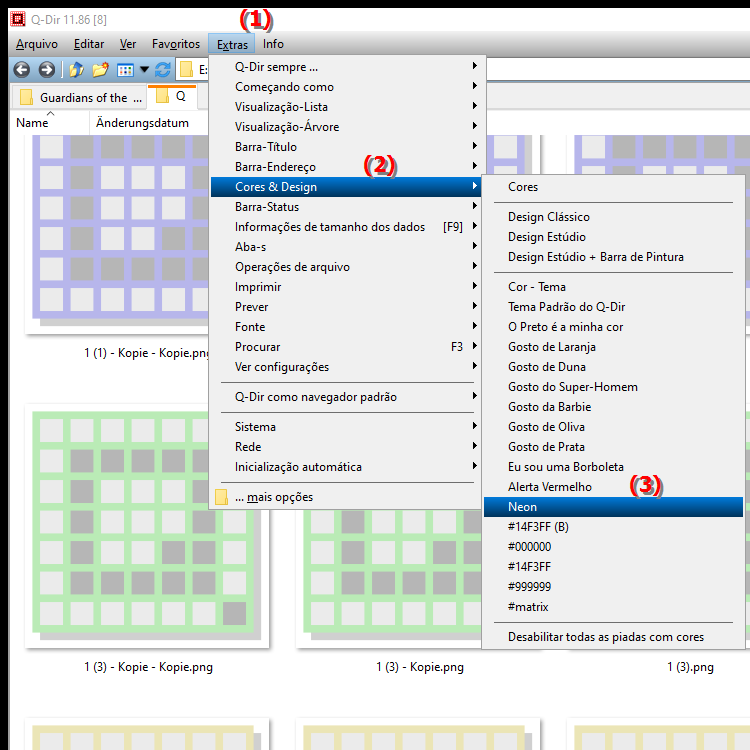
**Benefícios das cores neon para arquivos e pastas no Q-Dir File Explorer:**
- Estética: As cores neon trazem uma lufada de ar fresco à interface do usuário e tornam a navegação por arquivos e pastas uma experiência visual .
- Visibilidade: A alta intensidade de cores facilita a visualização de arquivos e pastas, aumentando a eficiência do trabalho.
- Personalização: os usuários podem personalizar seu espaço de trabalho e adaptá-lo às suas preferências, criando um ambiente de trabalho mais pessoal.
- Inspiração Criativa: Em ambientes criativos, as cores vibrantes incentivam a criatividade e ajudam a mudar a mente para um estado inspirador.
▶ Perguntas do usuário sobre a opção Neon e o File Explorer no Windows:
**Exemplos de cenários de uso:**
- Estúdios criativos: Designers gráficos e artistas que desejam criar um ambiente de trabalho estimulante se beneficiarão das cores atraentes para aumentar sua criatividade.
- Apresentações: Em escritórios onde os arquivos são apresentados com frequência, as pastas em cores neon atraem a atenção e criam uma impressão duradoura.
- Ambientes Educacionais: Professores e alunos podem usar o esquema de cores neon para destacar materiais e projetos de forma criativa e incentivar o aprendizado.
- Uso pessoal: Os usuários que desejam uma experiência de desktop única e vibrante podem ativar a opção Neon para personalizar seu espaço de trabalho.
Perguntas do usuário sobre a opção Neon e o File Explorer no Windows:
1. Pergunta: Como posso ativar a opção Neon no Q-Dir File Explorer?
Resposta: Para ativar a opção Neon no File Explorer do Q-Dir, abra Configurações e procure a seção "Cores". Lá você encontrará a opção de cores tipo neon. Habilite esta opção para tornar a interface mais vibrante e atraente.
2. Pergunta: Quais são os benefícios das cores neon para organizar arquivos no Windows File Explorer?
Resposta: As cores neon melhoram a visibilidade e a diferenciação de arquivos e pastas no Windows File Explorer. Isso ajuda os usuários a acessar documentos importantes com mais rapidez e a trabalhar com mais eficiência, tornando os arquivos mais fáceis de encontrar.
3. Pergunta: Em quais ambientes criativos a opção Neon no File Explorer é particularmente adequada?
Resposta: A opção Neon no File Explorer é ótima para ambientes criativos, como escritórios de design gráfico, estúdios de artistas e agências de multimídia. Aqui, as cores vibrantes podem ajudar a criar uma atmosfera de trabalho inspiradora e estimulante.
4. Pergunta: Como o uso de cores neon no File Explorer afeta a produtividade do usuário?
Resposta: Usar cores neon no Explorador de Arquivos pode aumentar a produtividade, chamando a atenção visual para arquivos importantes e criando um ambiente de trabalho agradável. Os utilizadores estão frequentemente mais motivados para trabalhar num ambiente bem concebido, o que tem um impacto positivo na eficiência.
5. Pergunta: Há alguma dica específica sobre como aproveitar ao máximo as cores neon no Windows File Explorer?
Resposta: Sim, para aproveitar ao máximo as cores neon, é recomendável destacar arquivos importantes ou usados com frequência em cores neon brilhantes. Isso facilita o acesso rápido e contribui para uma melhor organização do ambiente de trabalho.
6. Pergunta: Qual o impacto que a opção Neon tem na experiência do usuário no Windows File Explorer?
Resposta: A opção Neon melhora significativamente a experiência do usuário, fornecendo uma interface dinâmica e visualmente atraente. Os usuários se sentem mais confortáveis em um ambiente movimentado e geralmente são mais criativos, enriquecendo o uso geral do File Explorer.
7. Pergunta: Como as cores neon do Q-Dir diferem de outros gerenciadores de arquivos no Windows?
Resposta: As cores neon do Q-Dir se destacam de outros gerenciadores de arquivos devido à sua intensidade e vibração. Embora muitos programas usem paletas de cores padronizadas, o Q-Dir oferece um design de cores personalizável projetado especificamente para usuários criativos.
8. Pergunta: As cores neon no Windows File Explorer podem melhorar a usabilidade para usuários menos experientes em tecnologia?
Resposta: Com certeza! As cores neon podem melhorar a usabilidade para usuários menos experientes em tecnologia, criando uma hierarquia visual clara. As cores atraentes ajudam a manter uma visão geral e facilitam a navegação por arquivos e pastas.
9. Pergunta: Que possibilidades criativas a opção Neon no File Explorer abre para o gerenciamento de arquivos?
Resposta: A opção Neon abre possibilidades criativas, como codificação de projetos por cores, rotulagem de arquivos de equipe ou criação de um sistema de codificação de cores para diferentes espaços de trabalho. Essas abordagens promovem a organização e ajudam a melhorar a colaboração.
10. Pergunta: Como posso aproveitar as vantagens da opção Neon no meu trabalho diário com o Windows File Explorer?
Resposta: Para aproveitar as vantagens da opção Neon em seu trabalho diário, você pode destacar arquivos e pastas importantes em cores neon atraentes. Além disso, você pode personalizar as cores com base em seus projetos ou prioridades para aumentar a clareza e agilizar seu fluxo de trabalho.
Keywords: traduzir, atraente, ativado, especial, design, responsivo, explorador, explicação, opção, arquivo, cores, vibrante, pergunta, néon, interface de usuário, configuração, isto , Windows 10, 11, 12, 7, 8.1